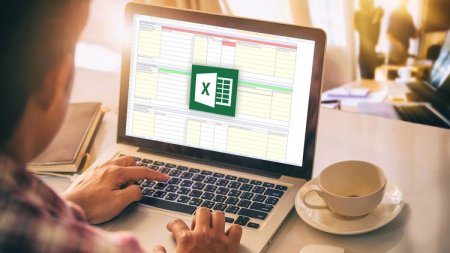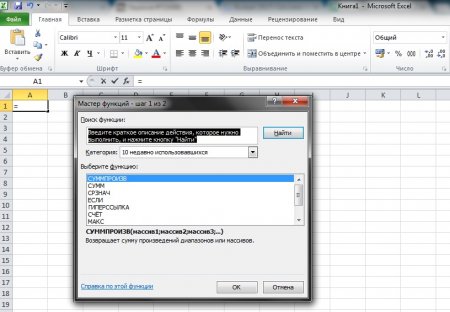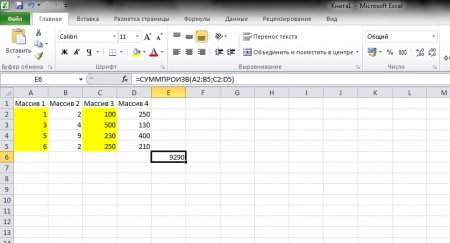Як обчислити суму творів в Excel за допомогою вбудованої функції?
Часи, коли бухгалтери розраховували заробітну плату за допомогою ручних рахунок або калькулятора з мінімальним набором функцій і величезними кнопками, канули в небуття. На сьогоднішній день всі економічні і бухгалтерські розрахунки проводяться з використанням програмних засобів, є безліч спеціалізованого програмного забезпечення, яке дозволяє виконувати роботу в автоматичному режимі. Але іноді виникає необхідність виконати якісь обчислення, не передбачені програмним забезпеченням, використовуваним роботодавцем. Тоді на допомогу приходять всім знайомі засоби Microsoft Office. Microsoft Excel – це один з основних інструментів для роботи з цифрами і масивами чисел, для сортування і вибірки записів, аналізу даних, складання планів і схем. У зазначеному пакеті є ряд вбудованих функцій, які дозволяють виконувати обчислення в автоматичному режимі. Функції дозволяють значно спростити формули, які використовуються в електронній таблиці Excel, для того щоб документ не був перевантажений довгими формулами і обчисленнями. Ознайомитися з повним переліком вбудованих функцій в Excel можна, використовуючи довідку Microsoft Office.
Одна з безлічі корисних функцій, які допомагають працювати з багатовимірними масивами даних та матричних обчислень в Excel – сума творів.
Застосувати фільтр і встановити категорію функції для полегшення пошуку необхідної формули, яка дозволить зробити необхідні обчислення. Сума творів в Excel входить в категорію «Математичні». Використовувати пошук за назвою (цей варіант підійде тільки в тому випадку, якщо відома назва необхідної функції в Excel). У вікні «Пошук функції» необхідно набрати назву і натиснути кнопку «Пошук», система сама знайде назви вбудованих функцій, що відповідають введеному запиту. Для того, щоб обчислити суму добутків чисел, заданих масивів, у вікні пошуку слід набрати назву функції – «СУММПРОИЗВ». Для того, щоб скористатися вбудованою функцією, необхідно вибрати її курсором і натиснути кнопку ОК у вікні «Майстра функцій». Після виконання зазначених дій з'явиться вікно «Аргументи функції», в якому необхідно буде вказати всі необхідні параметри. У разі, якщо назва функції завідомо відомо, і користувачеві не потрібні додаткові підказки щодо її використання, можна просто поставити в рядку формул знак дорівнює (=) і ввести назву вбудованої функції. При цьому необхідно пам'ятати, що крім назви потрібно ввести ще й аргументи заданої функції Excel.
Одна з безлічі корисних функцій, які допомагають працювати з багатовимірними масивами даних та матричних обчислень в Excel – сума творів.
Як в Excel можна скористатися вбудованими функціями?
Вбудовані функції в Excel розширюють основні можливості системи, і для того, щоб переглянути весь перелік зазначених можливостей, можна просто скористатися значком f x , розташованим перед рядком формул (біла рядок, в якій набираються символи при заповненні комірок в Excel). Після натискання значка f x з'явиться вікно «Майстер функцій». Слідуючи його підказок, можна вибрати потрібну функцію і отримати коротку інформацію по роботі з нею. При цьому можна використовувати декілька варіантів пошуку функції:Застосувати фільтр і встановити категорію функції для полегшення пошуку необхідної формули, яка дозволить зробити необхідні обчислення. Сума творів в Excel входить в категорію «Математичні». Використовувати пошук за назвою (цей варіант підійде тільки в тому випадку, якщо відома назва необхідної функції в Excel). У вікні «Пошук функції» необхідно набрати назву і натиснути кнопку «Пошук», система сама знайде назви вбудованих функцій, що відповідають введеному запиту. Для того, щоб обчислити суму добутків чисел, заданих масивів, у вікні пошуку слід набрати назву функції – «СУММПРОИЗВ». Для того, щоб скористатися вбудованою функцією, необхідно вибрати її курсором і натиснути кнопку ОК у вікні «Майстра функцій». Після виконання зазначених дій з'явиться вікно «Аргументи функції», в якому необхідно буде вказати всі необхідні параметри. У разі, якщо назва функції завідомо відомо, і користувачеві не потрібні додаткові підказки щодо її використання, можна просто поставити в рядку формул знак дорівнює (=) і ввести назву вбудованої функції. При цьому необхідно пам'ятати, що крім назви потрібно ввести ще й аргументи заданої функції Excel.
Аргументи функції для обчислення суми добутків
Функція для обчислення суми добутків чисел, заданих масивів визначає підсумок виконання певних дій зі значеннями, які використовуються в якості аргументів функції. При цьому в якості аргументів можуть виступати значення різних типів, а система підкаже користувачеві необхідний. Формула суми творів в Excel перемножує відповідні значення зазначених масивів (в якості масивів використовуються певні рядки або стовпці) і повертає суму добутків значень, наведених у масивах.Синтаксис функції та розділові знаки
Для того, щоб вбудовані функції працювали коректно, слід чітко дотримуватися встановленого для них синтаксис (тобто використовувати стандартні знаки поділу між аргументами функції). Функція для обчислення суми добутків має наступний синтаксис – «СУММПРОИЗВ(масив1масив2массив3)». Тобто для коректних обчислень слід застосовувати дужки і коми, а для вказівки початкових і кінцевих осередків з масивами в якості роздільника використовувати двокрапку (:). При цьому в якості аргументів можуть виступати значення, які надають інформацію для події, дії, методів, властивостей, функцій або процедур. Масив 1 є обов'язковим аргументом для вищевказаної функції, а наступні масиви задаються, виходячи з необхідності. Кількість необов'язкових масивів (компоненти яких будуть перемножаться для подальшого підсумовування) може становити від 2 до 255.Приклад застосування функції для обчислення суми добутків
Для наочності використання функції СУММПРОИЗВ слід розглянути наступний приклад: Заповнимо клітинки таблиці Excel як показано на малюнку, наведеному нижче. У рядку формул запишемо «СУММПРОИЗВ(A2:B5;C2:D5)». Для того, щоб почати вводити в клітинку яку-небудь функцію, слід поставити в ній знак "дорівнює", а потім записати коректна назва вбудованої функції та всі необхідні аргументи. Натиснемо клавішу вводу (Enter). При цьому в комірці, для якої набиралася формула, Excel виведе результат обчислень. У зазначеному випадку це буде число 9290. Система при цьому виконала наступні арифметичні операції: 1x100+3x500+5x230+6x250+2x250+4x130+9x400+2x210=9290.Помилки при використанні функції
Найпоширенішими помилками при використанні вбудованих в Excel функцій є: Використання некоректного синтаксису (зайвий пробіл між знаками або кома, поставлене замість двокрапки, здатні призвести до помилок роботі функції). Аргументи, які використовуються в якості масивів у зазначеній функції, повинні мати однакову розмірність. Якщо не дотримуватися цієї поради, то функція буде працювати некоректно і поверне в клітинку значення помилки#VALUE!. Якщо в якості значень у двох масивах використовувати нечислові елементи, то вони сприймаються функцію СУММПРОИЗВ як нульові і можуть призвести до некоректного кінцевого результату обчислень. Не бійтеся використовувати можливості Microsoft Excel по максимуму, і тоді він стане вашим надійним помічником в рутинній роботі! Багатьом користувачам здається, що обчислення суми добутків в Excel їм ніколи не знадобиться, але коли вони починають використовувати можливості програми у своїй роботі, то цей функціонал виявляється досить корисним.Цікаво по темі

Абсолютне посилання в Excel - опис, приклади.
За допомогою інформації зі статті ви навчитеся грамотно застосовувати абсолютні і відносні посилання в MS Excel в залежності від поставленої задачі.
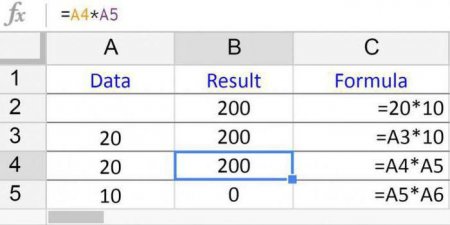
Як робити множення в excel
У статті дано докладний опис, як множити один на одного числа і діапазони чисел, а так само розписано, як скласти таблицю множення в Ексель

Математика від JavaScript Math
Об'єкт Math мови jаvascript реалізує практичний набір математичних функцій. Складні розрахунки можна виконувати всередині браузера, не
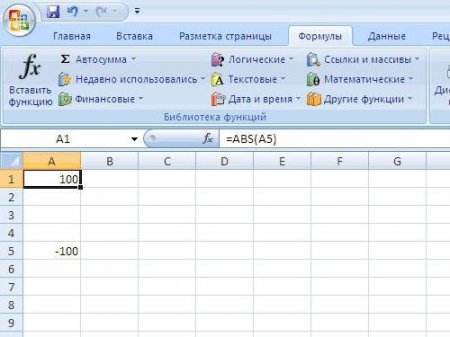
Як обчислити модуль в Excel
Працюючи в "Ексель", можна виконати безліч різних завдань, у тому числі математичних. Широкий набір інструментів програми дозволяє робити необхідні

Як обчислити корінь в "Ексель"?
Програма Microsoft Excel має багатий набір різних функцій. З її допомогою можна проводити безліч різноманітних математичних обчислень. Однак якщо
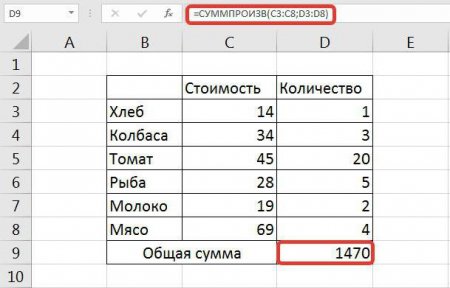
Як в Excel помножити стовпця на стовпець і стовпчик на число
У статті розмова піде про те, як в Excel помножити стовпця на стовпець. Буде викладена детальна інструкція, як це зробити, з покроковим розбором